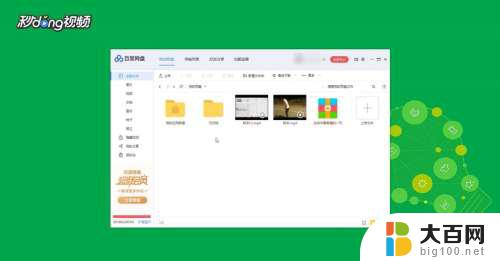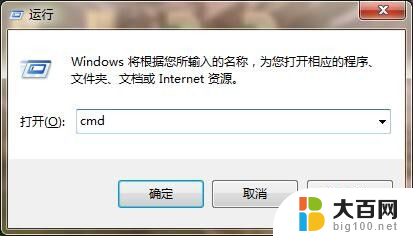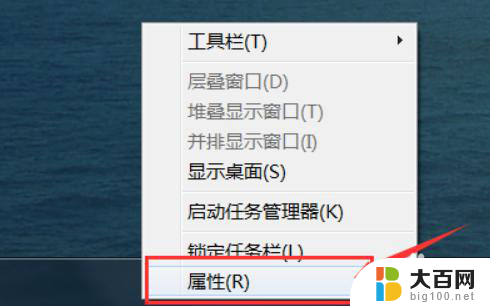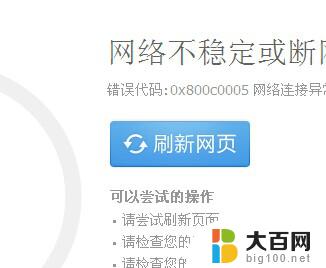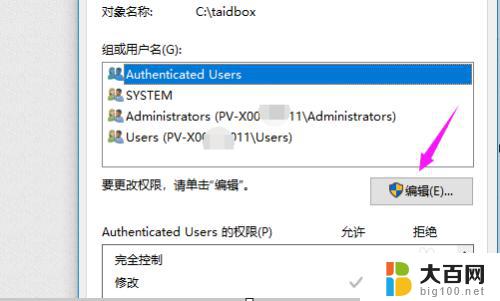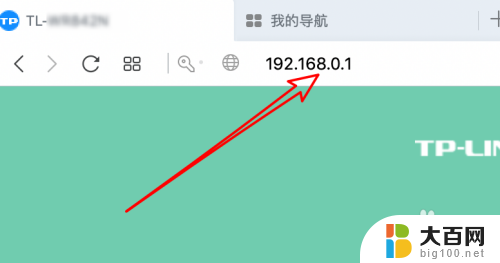群晖硬盘windows看不到 WIN7/8/10下群晖NAS网上邻居不显示怎么办
在使用群晖硬盘的过程中,有时候我们可能会遇到一个问题,那就是在Windows 7/8/10系统中,无法看到群晖NAS的网上邻居,这个问题可能会让我们无法方便地访问和管理NAS上的文件和数据。如何解决这个问题呢?在本文中我们将为您介绍一些可能的解决方法,帮助您解决Windows系统下群晖NAS网上邻居不显示的困扰。
具体步骤:
1.打开电脑点击: 开始-控制面板-管理工具
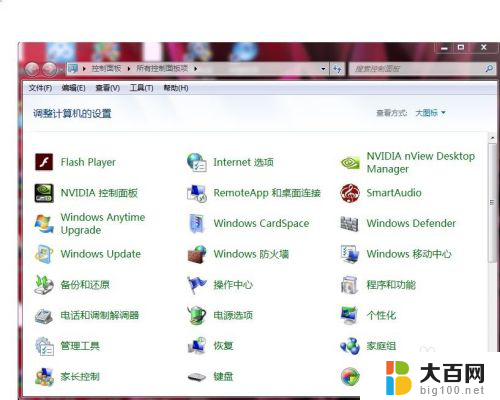
2.进入管理工具中的“服务”
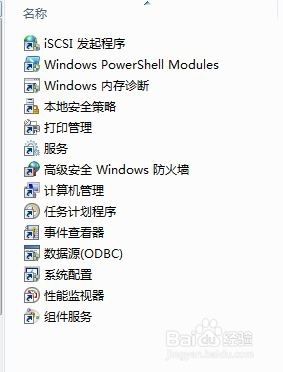
3.然后找到图片中的项目双击打开它,看看是否是“自动”运行。如不是,设置为自动即可
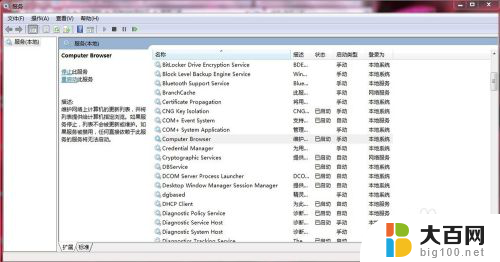
4.下面以“Computer Browser”为例进行操作查看是否“自动”

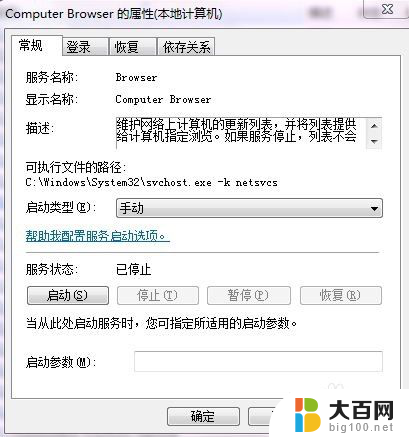
5.选择下拉菜单,设置为“自动”
因为我这个已经设置过了,所以现在的状态是自动。
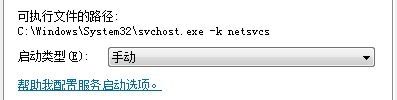
6.然后点击启动按钮,服务状态会变为“已启动”。此时已经设置完毕,点击确定或应用退出界面。
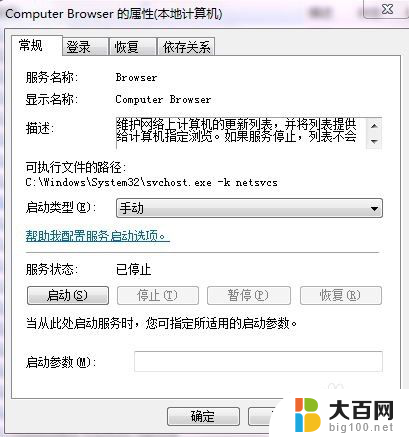
7.接下来按照顺序启动以下服务
1.Computer Browser
2.DNS Client
3.Function Discovery Resource Publication
4.SSDP Discovery
5.UPnP Device Host
6.Server
7.TCP/IP NetBIOS Helper
完成以上设置后,再到你的网上邻居中刷新一下。就会看到你的群晖的设备了。这个也可以解决win7、8网上邻居共享文件问题。
以上就是群晖硬盘 Windows 看不到的全部内容,如果遇到此问题,你可以按照以上步骤解决,非常简单快捷。